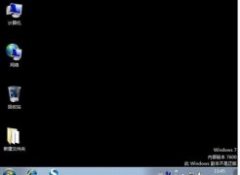用Excel表格办公时,经常需要制作各种各样的表格,要想让你的表格在众多表格里脱颖而出的话,给表格添加背景图片绝对是一个好办法,今天我们就来教大家在表格中嵌入图片的小技巧,一起来学习一下吧。
之前给大家介绍了利用【页面布局】中的【背景】添加图片的方法,但这种方法会使得整个表格全部铺满图片,如果想要局部表格有背景图片,该如何操作呢?
首先,单击工具栏【插入】下的【形状】,在下拉菜单下选择矩形:
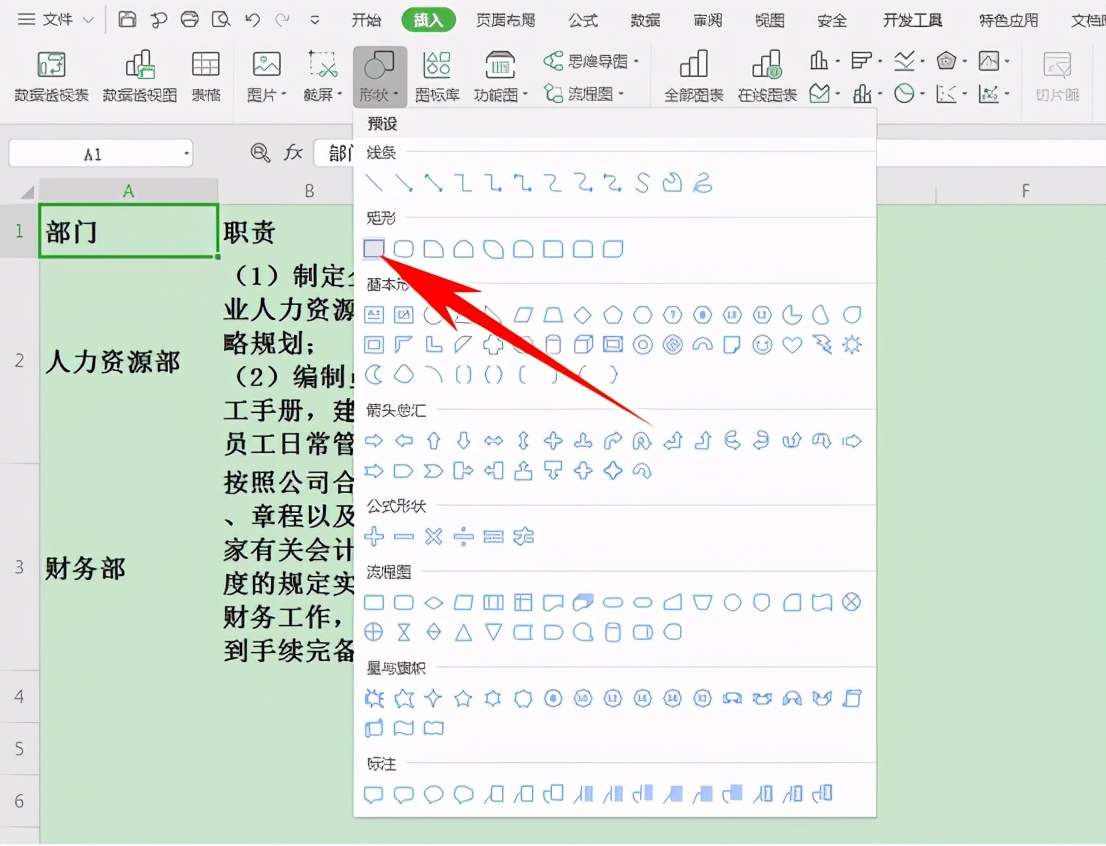
插入后,双击图片弹出属性,单击图片或纹理填充,单击图片来源,在下拉菜单下选择本地文件:
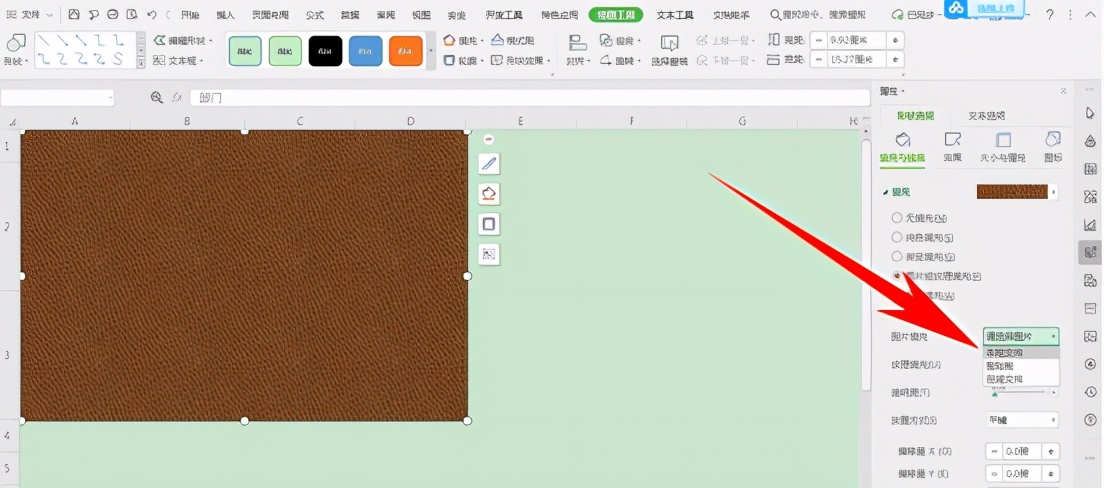
选择图片完毕后,单击插入,我们看到矩形就变为图片显示了:
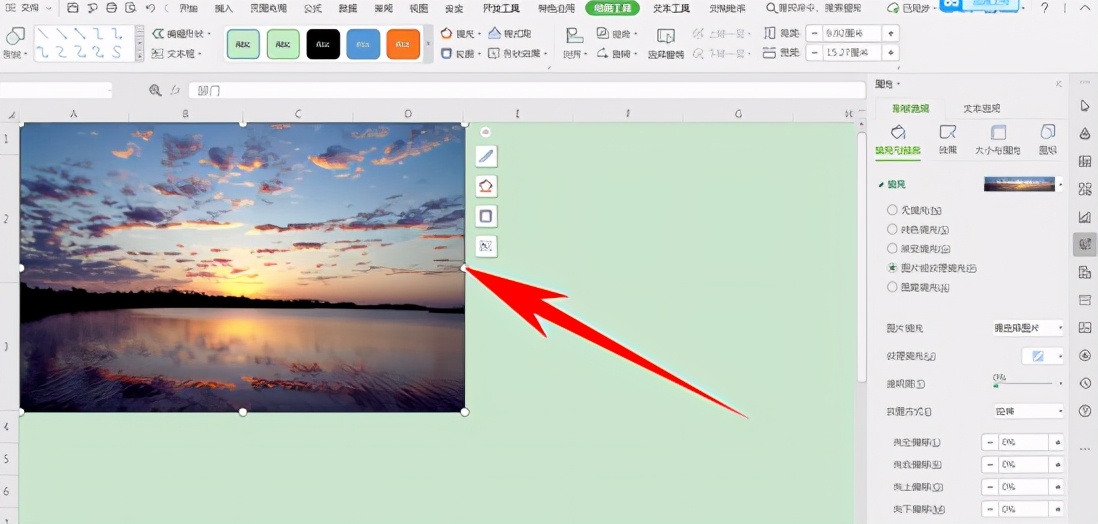
然后我们只需要适当的调整透明度,使表格显现出来即可,如下图所示:
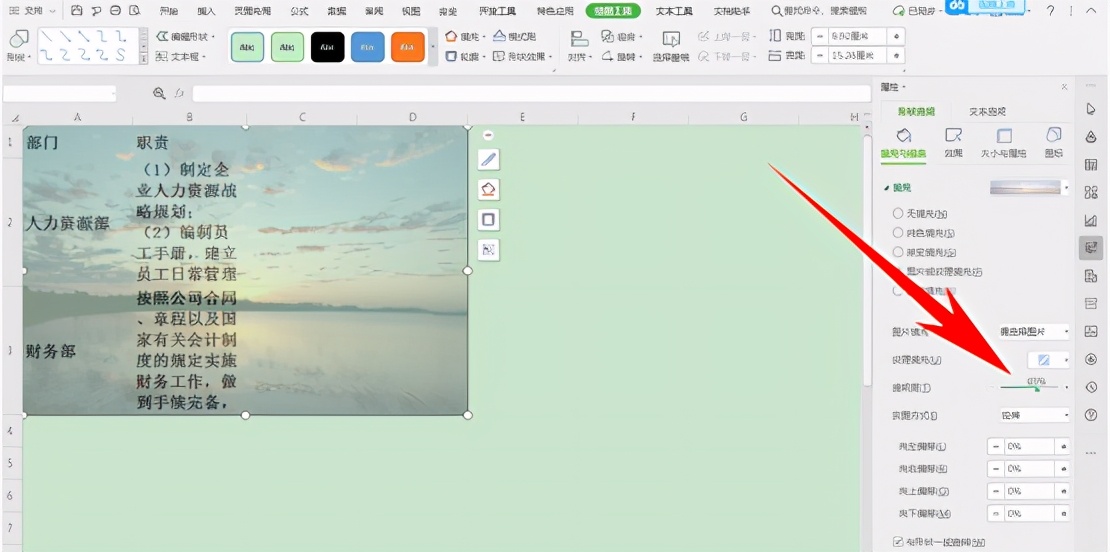
那么,在Excel表格当中,给表格中嵌入图片的小技巧,是不是非常简单呢,你学会了吗?